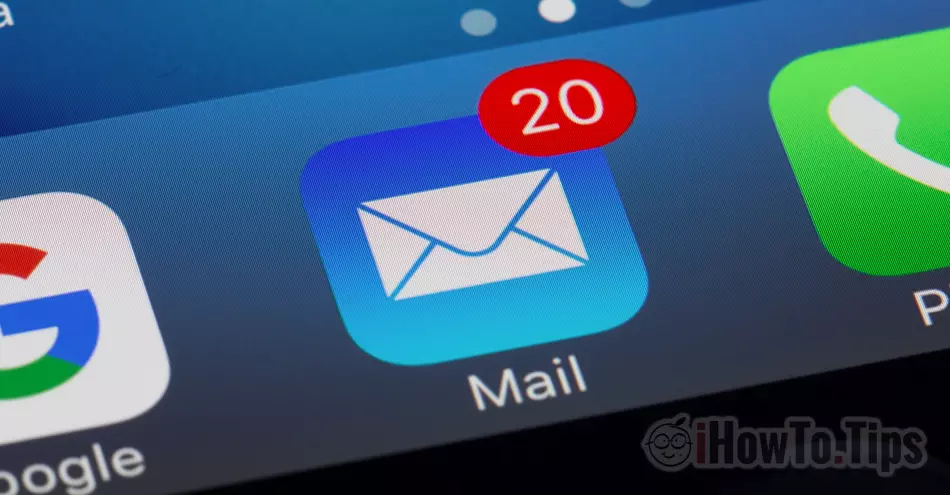इस ट्यूटोरियल में आप देखेंगे पर कस्टम ईमेल डोमेन कैसे सेट करें iCloud मेल , इस सेवा की सीमाएं क्या हैं Custom Email Domain in iCloud+ और पर बनाए गए प्रत्येक ईमेल पते द्वारा किस पासवर्ड का उपयोग किया जाना चाहिए iCloud मेल।
जून 2021 से शुरू, Apple सेवा में प्रवेश करें iCloud+ के साथ उपयोगकर्ताओं के लिए abonamente iCloud. नई सेवा कई नए विकल्पों के साथ आती है, उनमें से Private Relay, Hide My Mail si Custom Email Domains. बाद वाली सेवा ग्राहकों को अनुमति देती है iCloud+ में एक कस्टम ईमेल डोमेन जोड़ने के लिए iCloud मेल। ई-मेल डोमेन जिसे आप परिवार के सदस्यों के साथ साझा कर सकते हैं और जिसे आप परिवार समूह के प्रत्येक उपयोगकर्ता के लिए अधिकतम 3 ई-मेल पते बना सकते हैं।
विषय - सूची
विशेषताएं और सीमाएं कस्टम ईमेल डोमेन / वैयक्तिकृत ईमेल डोमेन on iCloud मेल
इससे पहले कि आप देखें कि कस्टम ईमेल डोमेन कैसे सेट करें iCloud मेल, आपको पता होना चाहिए कि कुछ सीमाएँ हैं।
1. आप जोड़ सकते हैं अधिकतम 5 इंटरनेट डोमेन ईमेल के लिए उपयोग करने के लिए। वैयक्तिकृत ई-मेल डोमेन का उपयोग या तो केवल आयोजक द्वारा या परिवार के सदस्यों (परिवार समूह के उपयोगकर्ता) के साथ किया जा सकता है। इस का मतलब है कि परिवार के प्रत्येक सदस्य के पास अधिकतम तीन ई-मेल पते हो सकते हैं जोड़े गए प्रत्येक कस्टम डोमेन पर। परिवार की सीमा पांच सदस्यों के साथ-साथ आयोजक है।
2. कस्टम डोमेन में जोड़े गए ईमेल पते उनके पास अलग पासवर्ड नहीं हो सकते हैं. उस परिदृश्य में जहाँ आप कस्टम ई-मेल डोमेन जोड़ते हैं example.com in iCloud Mail, और उस पर आप ई-मेल पते बनाते हैं: [email protected] si [email protected], दोनों खातों के लिए एक्सेस पासवर्ड से समान होगा Apple पहचान। उनका एक कॉमन इनबॉक्स होगा iCloud मेल। हालाँकि, हम चुन सकते हैं कि हम किस पते से ई-मेल संदेश भेजना चाहते हैं।
3. जब आप परिवार के सदस्यों के लिए व्यक्तिगत डोमेन पर एक ई-मेल पता जोड़ते हैं, तो वे प्रत्येक अपने स्वयं के पासवर्ड से लॉग इन करेंगे iCloud / Apple ID. अभी भी व्यक्तिगत ई-मेल पते पर पासवर्ड बदलने की संभावना के बिना।
4. कस्टम डोमेन पर बनाए गए नए ईमेल पतों का उपयोग किया जा सकेगा FaceTime, Messages, Calendar और बाकी सेवाएं Apple.
5. में कस्टम डोमेन पर बनाए गए नए ई-मेल पते iCloud मेल क्लाइंट/एप्लिकेशन जैसे ईमेल में जोड़ा जा सकता है: माइक्रोसॉफ्ट आउटलुक, Windows मेल, मोज़िला थंडरbird और पसंद है।
6. सेट करना संभव नहीं होगा प्रत्येक ई-मेल पते के लिए अलग हस्ताक्षर.
7. अगर आप सोच रहे हैं में जोड़े गए प्रत्येक ईमेल पते के लिए आपके पास कितना संग्रहण स्थान उपलब्ध है iCloud मेल, आपको केवल यह देखना है कि आपके खाते में अभी भी कितना संग्रहण स्थान उपलब्ध है iCloud+. वह साझा भंडारण है जिसका उपयोग किया जाता है Photos, iCloud Drive, iCloud Mail और अन्य अनुप्रयोगों Apple या तीसरे पक्ष, जिनके पास पहुंच है iCloud Storage.
इसलिए, कस्टम ईमेल डोमेन या कस्टम ईमेल डोमेन पर iCloud मेल को द्वारा प्रदान की गई ईमेल होस्टिंग सेवा के रूप में नहीं देखा जाना चाहिए Apple ग्राहकों iCloud+. कस्टम ईमेल डोमेन एक सेवा से अधिक है alias email जिसके माध्यम से उपयोगकर्ता ई-मेल संदेश प्राप्त करने और भेजने के लिए उपयोग करने के लिए अपने स्वयं के इंटरनेट डोमेन जोड़ सकते हैं। सभी निकट से संबंधित हैं Apple ID.
इंटरनेट डोमेन के लिए इस सेवा का उपयोग करने की अनुशंसा नहीं की जाती है, जिस पर आपने पहले से ही कई उपयोगकर्ताओं के लिए ई-मेल पते बनाए हैं। उनके पास अपना खाता पासवर्ड नहीं हो पाएगा iCloud मेल। सिवाय अगर आपके पास है iCloud+ cu Family Sharing और सभी उपयोगकर्ता इस समूह में हैं।
पर कस्टम ईमेल डोमेन कैसे सेट करें iCloud मेल
1. ब्राउज़र में खोलें iCloud.com /settings और जाएं Custom Email Domain → Manage.
2. आप चुनते हैं कि आपके द्वारा ई-मेल के लिए जोड़ा गया नया डोमेन केवल आपके द्वारा या परिवार के सदस्यों द्वारा उपयोग किया जा सकता है।

चूंकि यह एक बहुत ही व्यक्तिगत इंटरनेट डोमेन है, इसलिए मैंने "Only You"इस ट्यूटोरियल के लिए।
3. अगले चरण में, हम उस डोमेन को दर्ज करते हैं जिसका हम उपयोग करना चाहते हैं iCloud मेल। laurentiu.eu, मेरे मामले में।

4. हम उस ई-मेल पते को जोड़ते हैं जिसे हम जोड़े गए डोमेन पर उपयोग करना चाहते हैं। यहां हमें थोड़ा सावधान रहना होगा। यदि हमारे पास पहले से जोड़े गए डोमेन पर एक ई-मेल खाता है, तो मौजूदा ई-मेल पता दर्ज करें। “Add email address”.

यदि आपने डोमेन पर पहले से कोई ई-मेल पता नहीं बनाया है, तो चुनें "No email address".
5. अगले चरण में, आपको में जोड़े गए ई-मेल पते की पुष्टि करनी होगी iCloud मेल। यदि पता पहले से ही किसी अन्य ईमेल होस्टिंग सेवा पर उपयोग किया गया है, तो अपने ईमेल खाते पर जाएं और सत्यापन कोड की प्रतिलिपि बनाएँ। में सत्यापन करें iCloud मेल।

6. यदि आपके पास जोड़े गए डोमेन के लिए Cloudचमक ca डीएनएस प्रबंधक, फिर ब्राउज़र में दूसरा टैब खोलना और खाते में लॉग इन करना सबसे अच्छा है Cloudभड़कना। उस टैब पर वापस लौटें जिसमें आप वैयक्तिकृत ई-मेल डोमेन को कॉन्फ़िगर करते हैं iCloud मेल करें, फिर से "जारी रखें" पर क्लिक करें “Finish setting up the domain“.
ई-मेल के लिए नए DNS ज़ोन में अद्यतन किया जाएगा Cloudभड़कना।

यदि आप प्रयोग नहीं करते हैं Cloudभड़क जाओ, मैनेजर के पास जाओ डीएनएस डोमेन के में जोड़ा गया iCloud मेल करें और वहां नए निर्देशांक सेट करें MX, TXT si CNAME (के लिए डीकेआईएम).
इस चरण के बाद, आपका ईमेल पता पुराने सर्वर पर उपलब्ध नहीं रहेगा। पुराने संदेश वहीं रहेंगे, लेकिन वे अब पहुंच योग्य नहीं रहेंगे। प्राप्त नए संदेश दर्ज होंगे iCloud मेल।

इसके बाद, हम नए बनाए गए पते को संदेश भेजने के लिए डिफ़ॉल्ट पते के रूप में उपयोग करने के लिए चुन सकते हैं iCloud मेल और साथ ही इसका उपयोग इस प्रकार किया जा सकता है Apple आईडी।
इस प्रकार, कस्टम ई-मेल डोमेन को जोड़ा और कॉन्फ़िगर किया जाता है iCloud मेल।
कस्टम ईमेल डोमेन चालू हैं iCloud मेल इन डोमेन पर मौजूदा वेबसाइटों को प्रभावित नहीं करता है। जैसा कि हम जानते हैं, जरूरी नहीं कि ईमेल सर्वर वेबसाइट होस्टिंग सर्वर जैसा ही हो। यह संकेत भी नहीं दिया गया है।